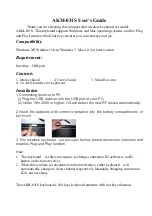Logitech® Wireless Keyboard K230
69 Slovenščina
Pomoč pri nastavitvi: tipkovnica ne deluje
• Ali je sprejemnik Unifying trdno
priključen v vrata USB na računalniku?
Poskusite uporabiti druga vrata USB.
• Če je sprejemnik Unifying priključen
v zvezdišče USB, ga poskusite priključiti
neposredno v vrata USB na računalniku.
• Ali ste povlekli jeziček baterije?
Preverite položaj baterij v tipkovnici
ali zamenjajte dve alkalni bateriji AAA.
• Odstranite kovinske predmete, ki so med
tipkovnico in sprejemnikom Unifying.
• Sprejemnik Unifying premaknite v vrata
USB, ki so bližje tipkovnici, ali pa obiščite
spletno mesto www.logitech.com/USB
extender za podaljšek USB.
• Poskusite znova povezati tipkovnico
in sprejemnik Unifying, in sicer
s programsko opremo Logitech
Unifying (glejte razdelek »Unifying«
v teh navodilih).
Kakšno je vaše mnenje?
Vzemite si minuto, da nam poveste. Zahvaljujemo se vam za nakup izdelka.
www logitech com/ithink